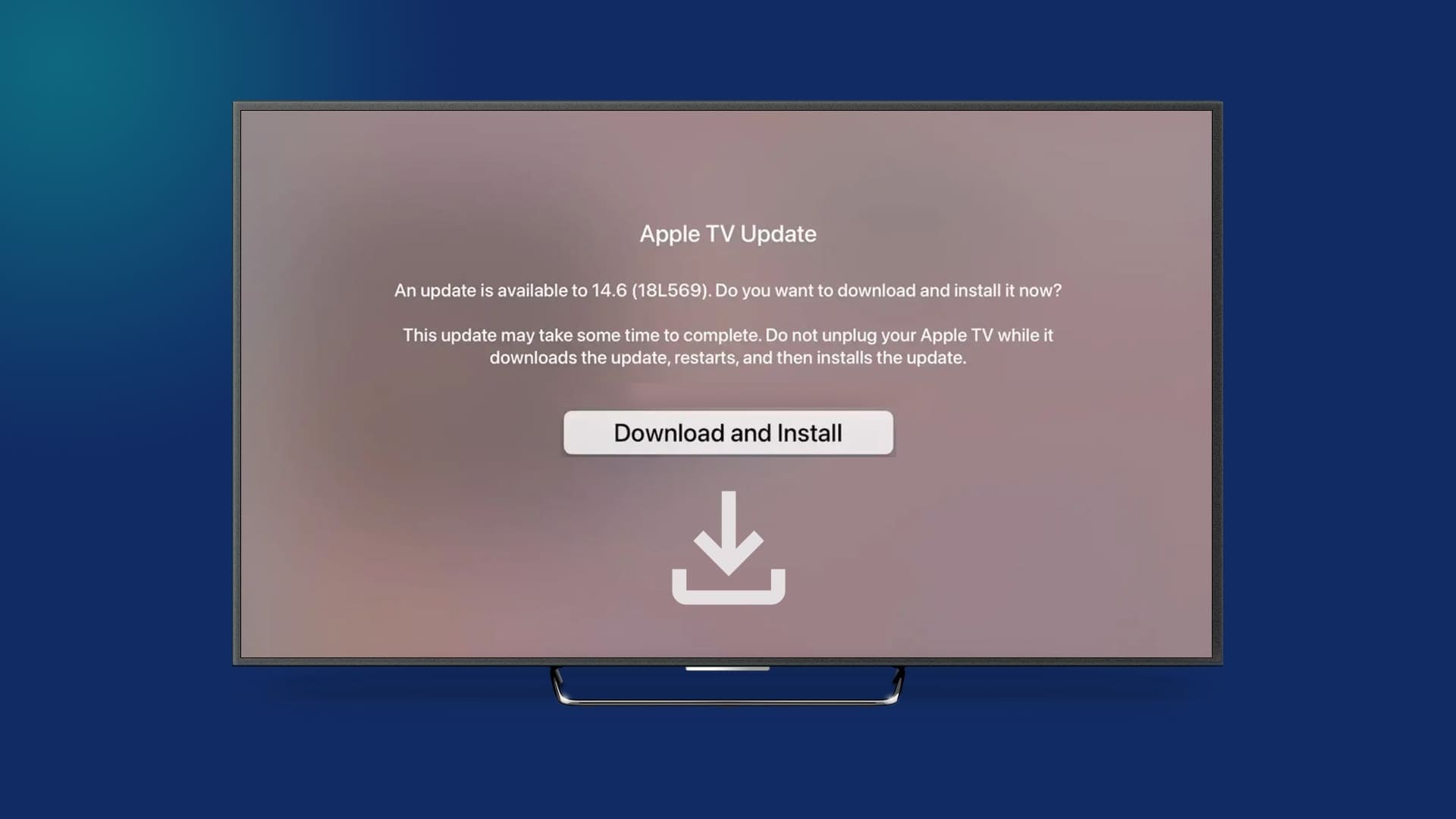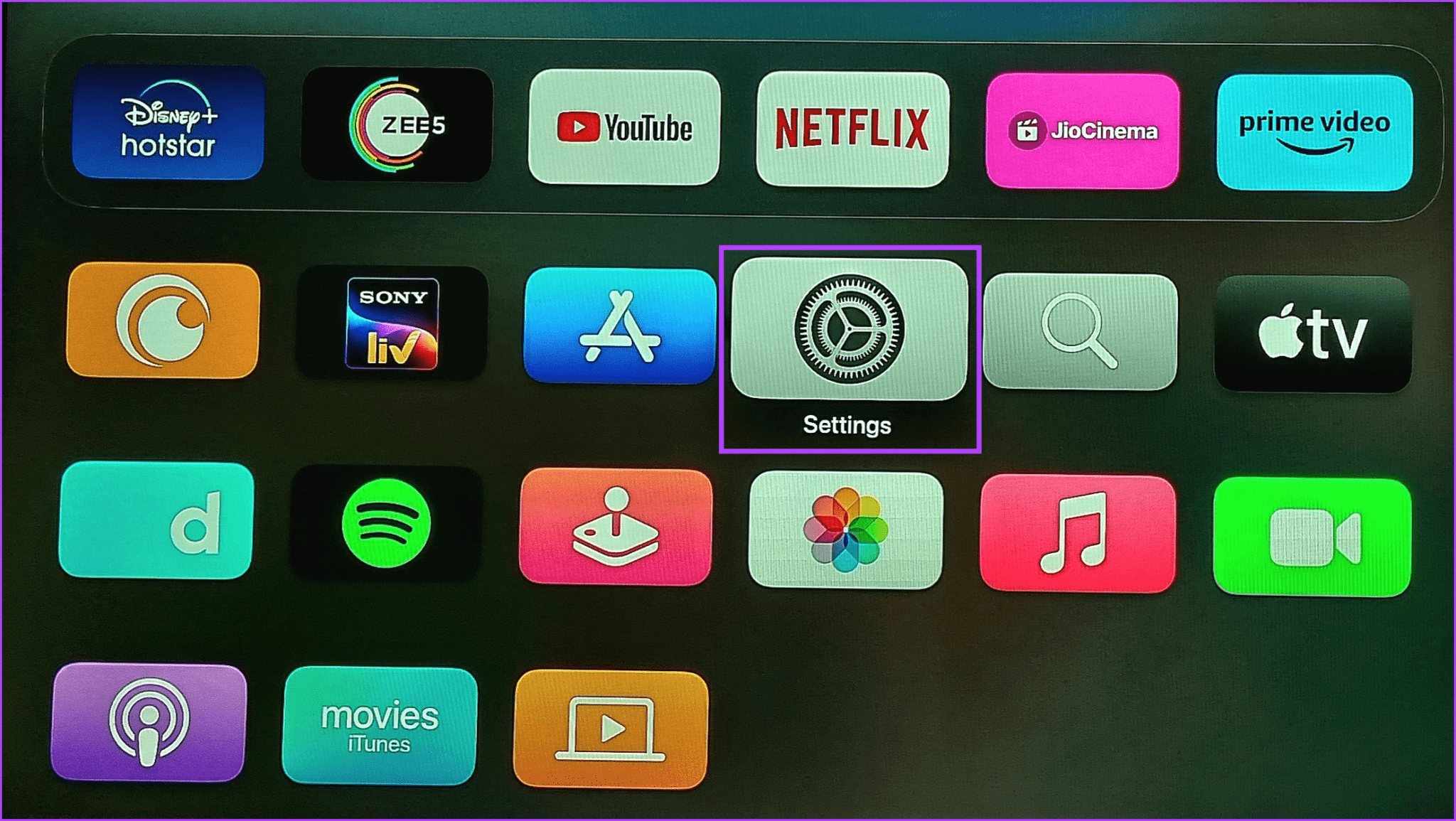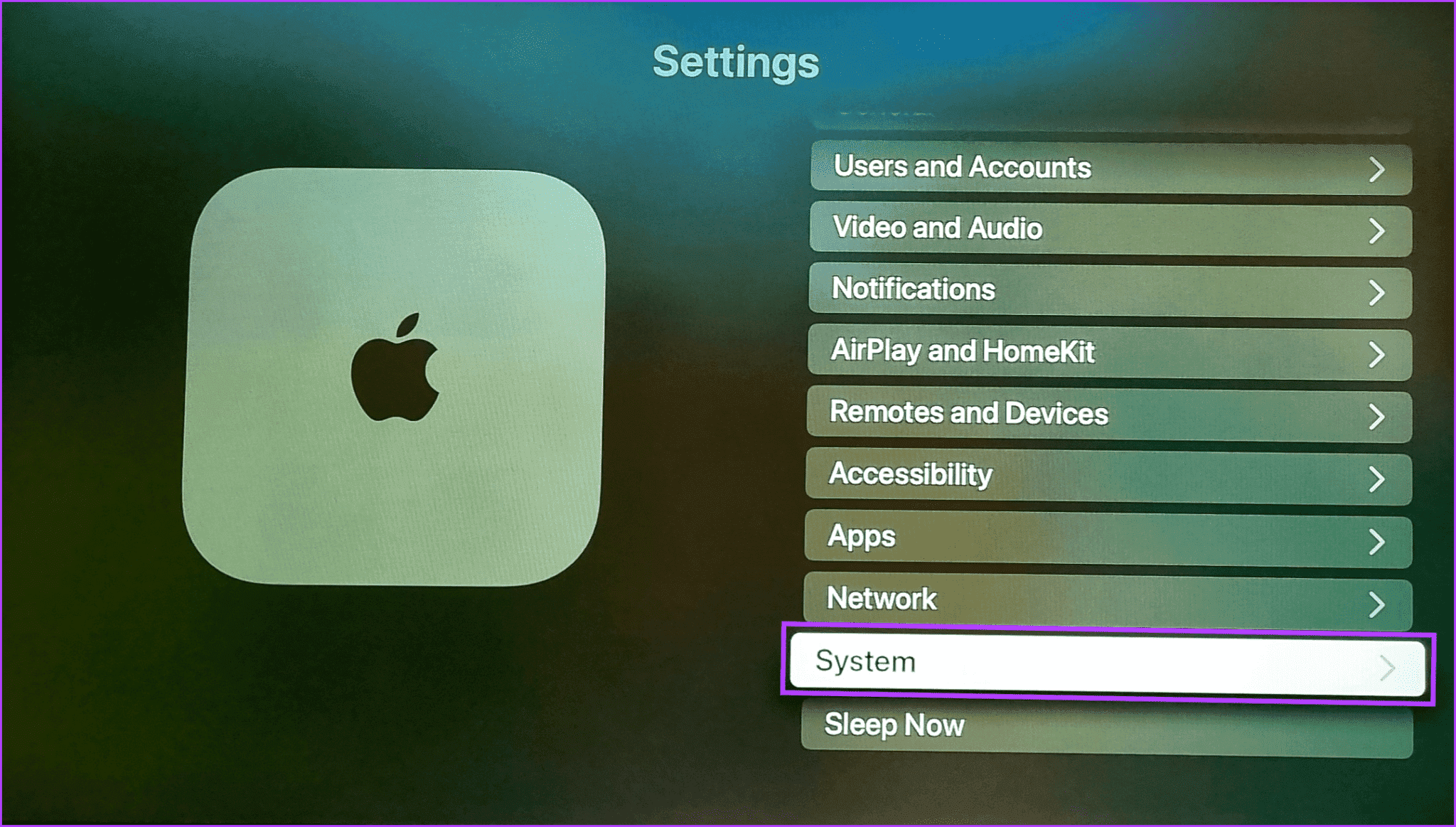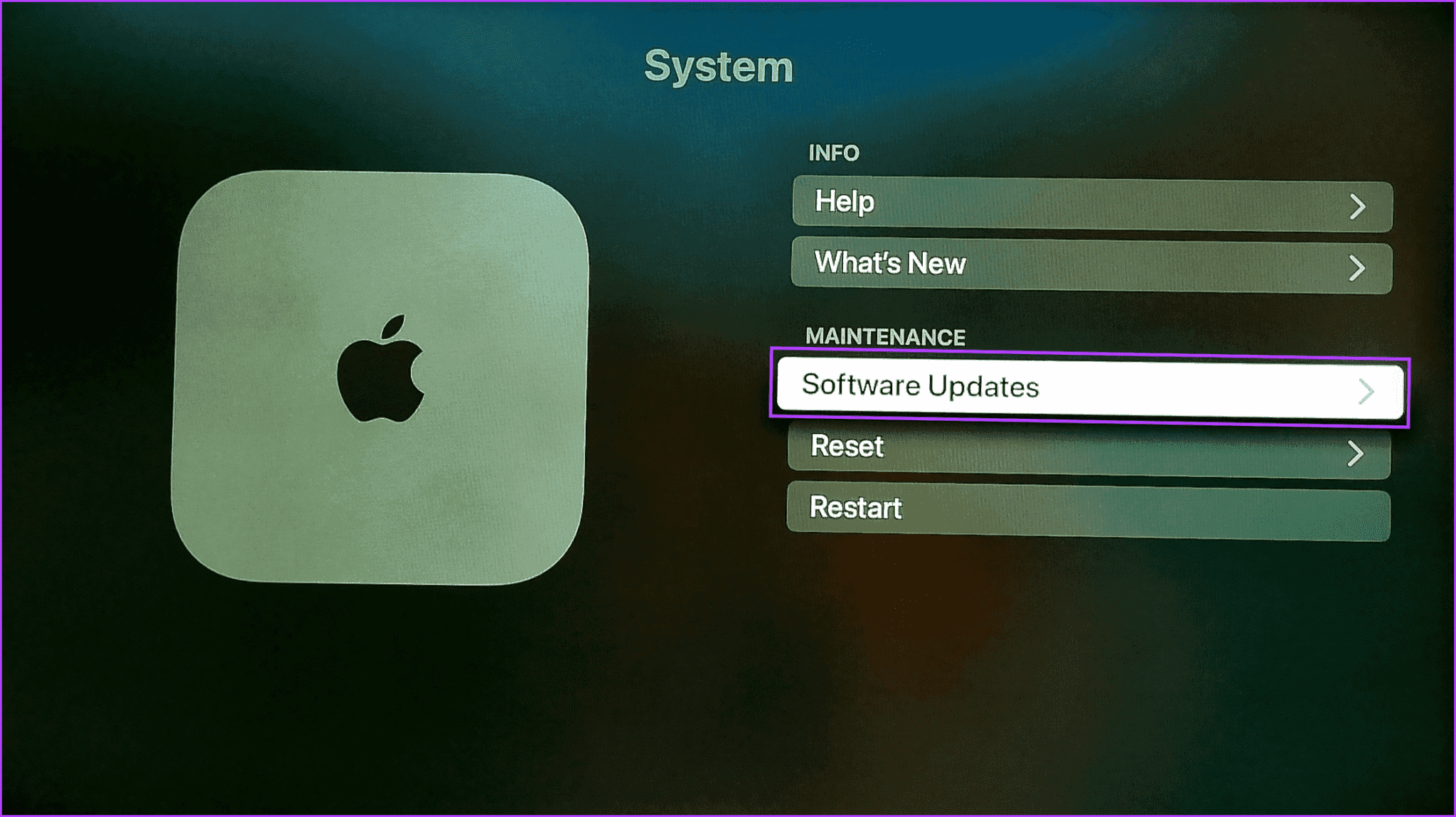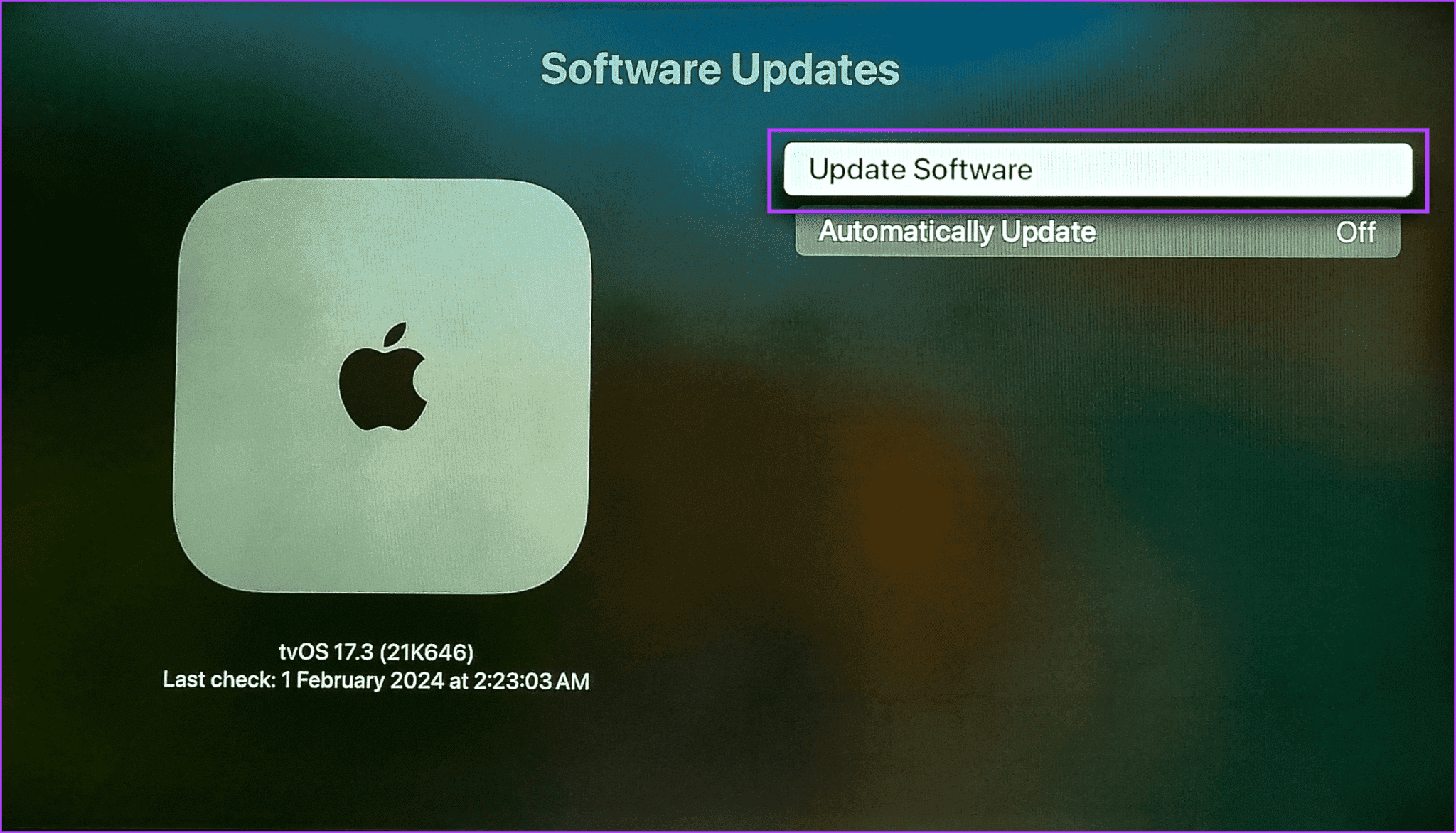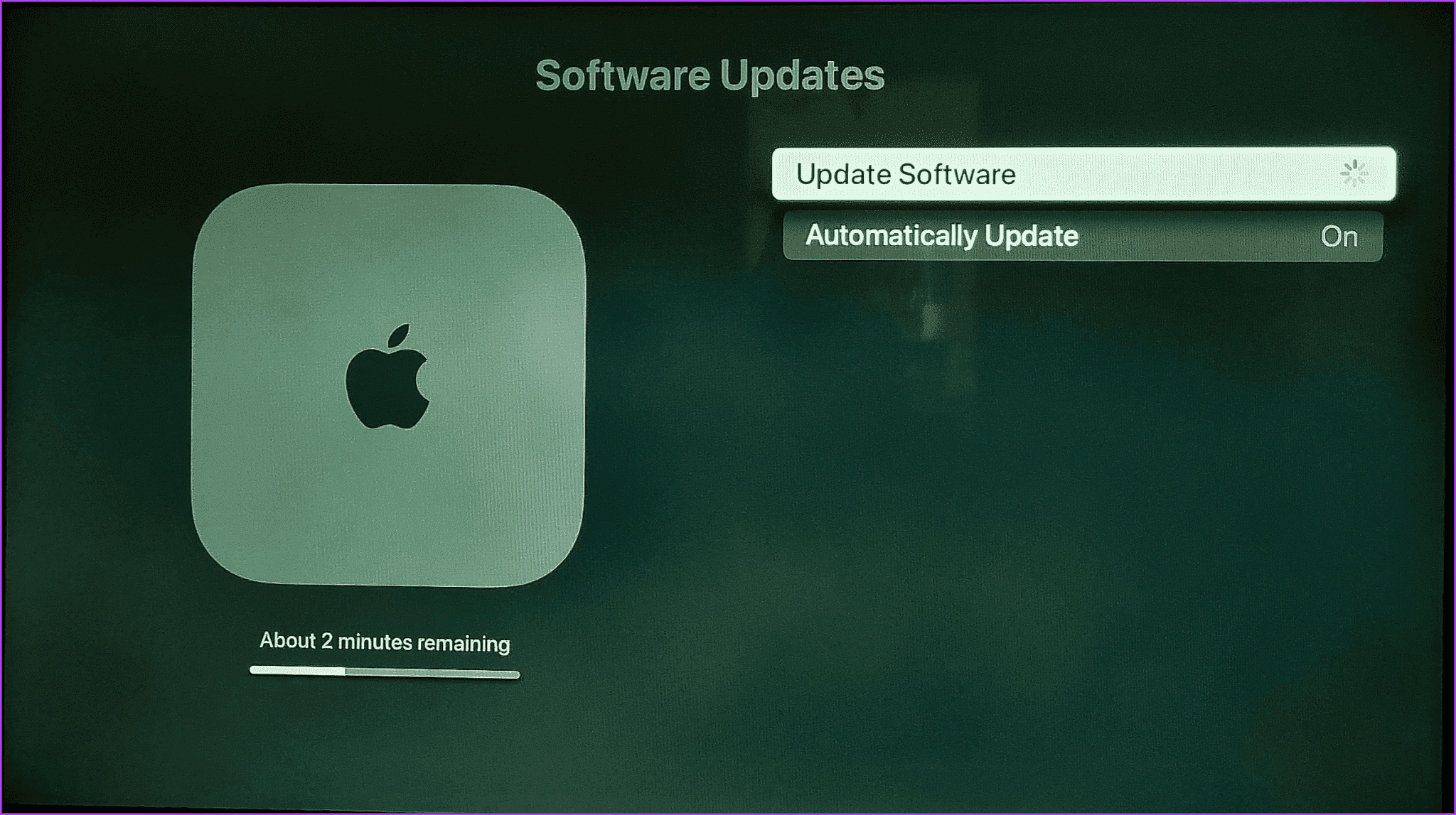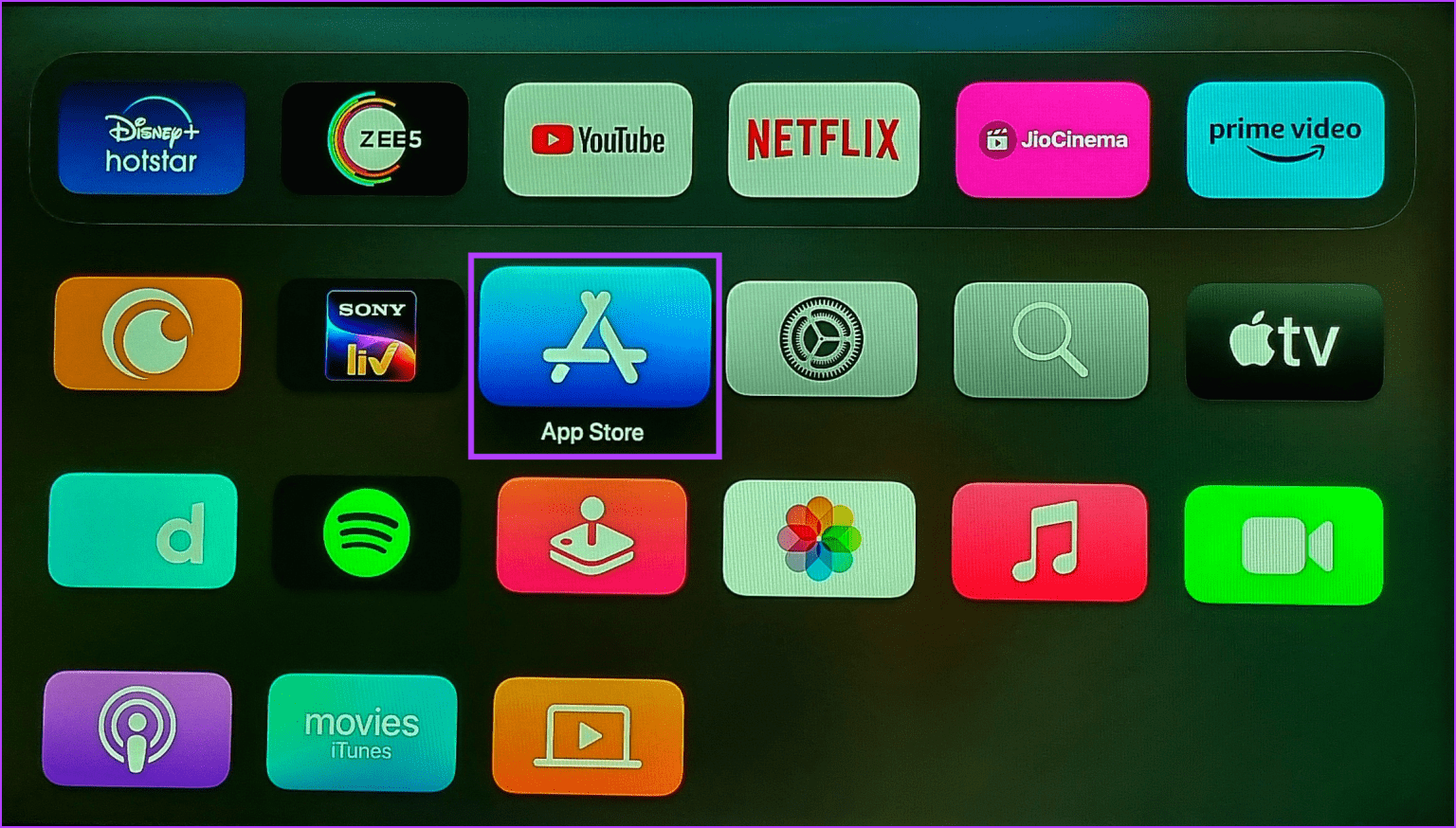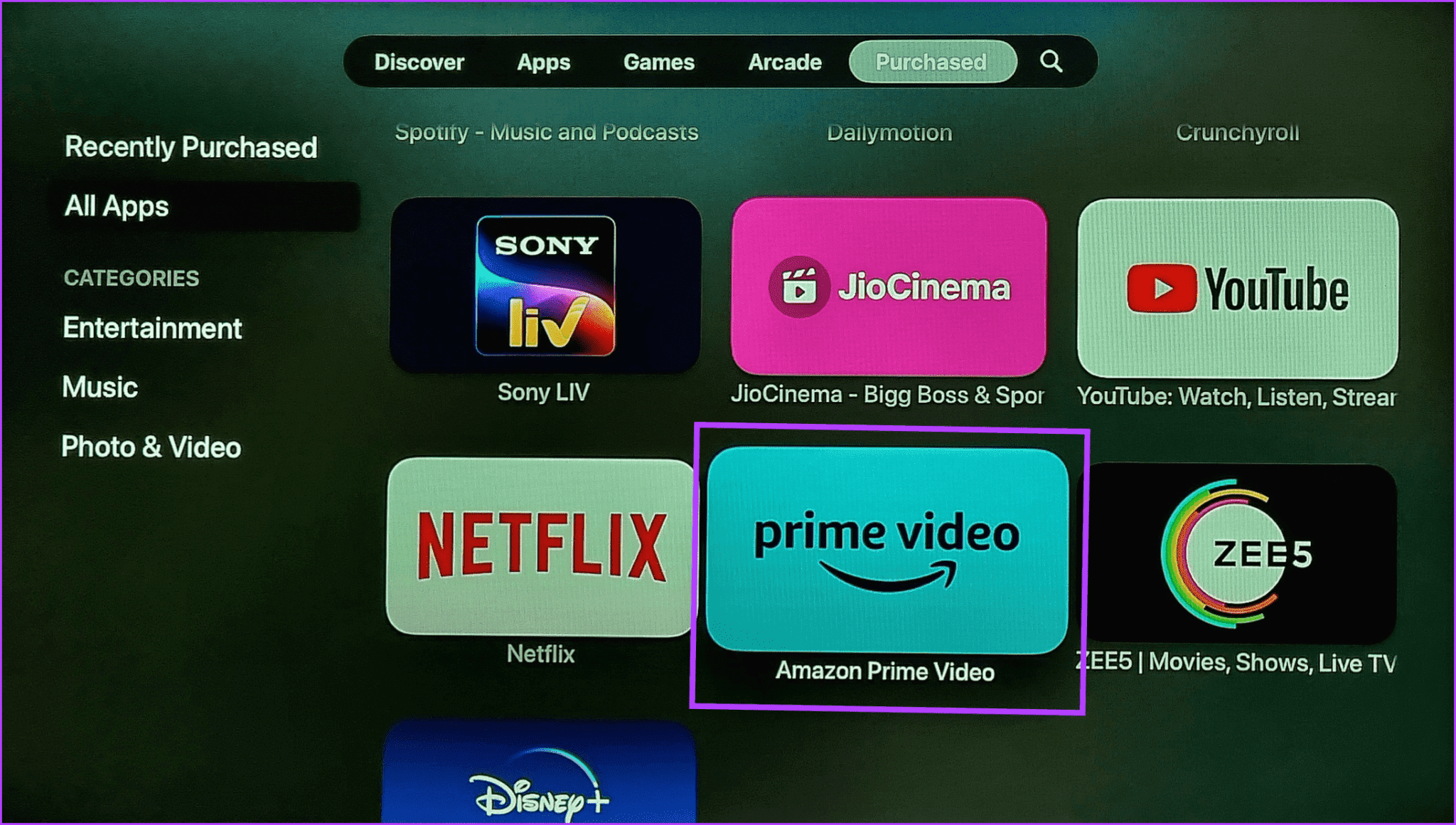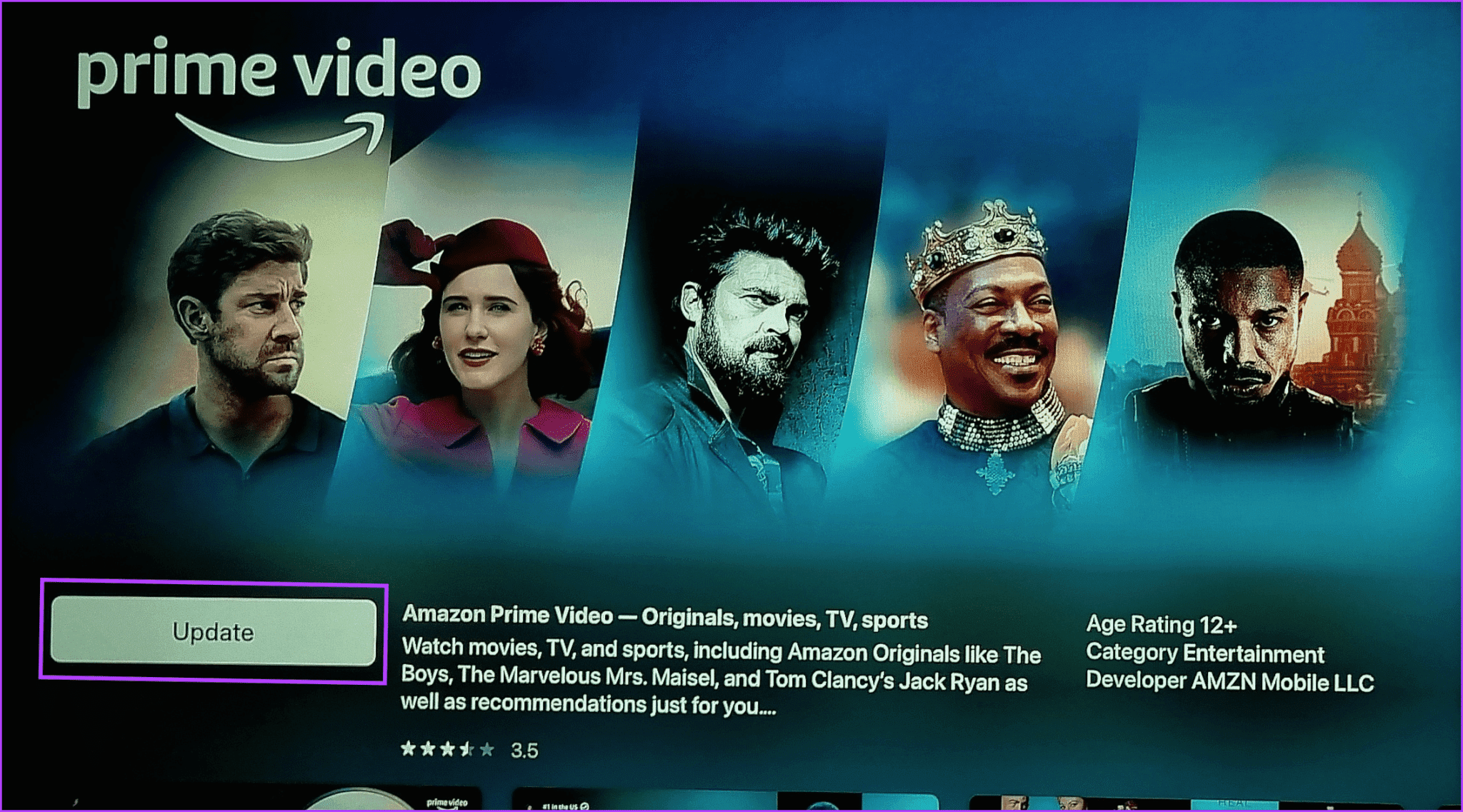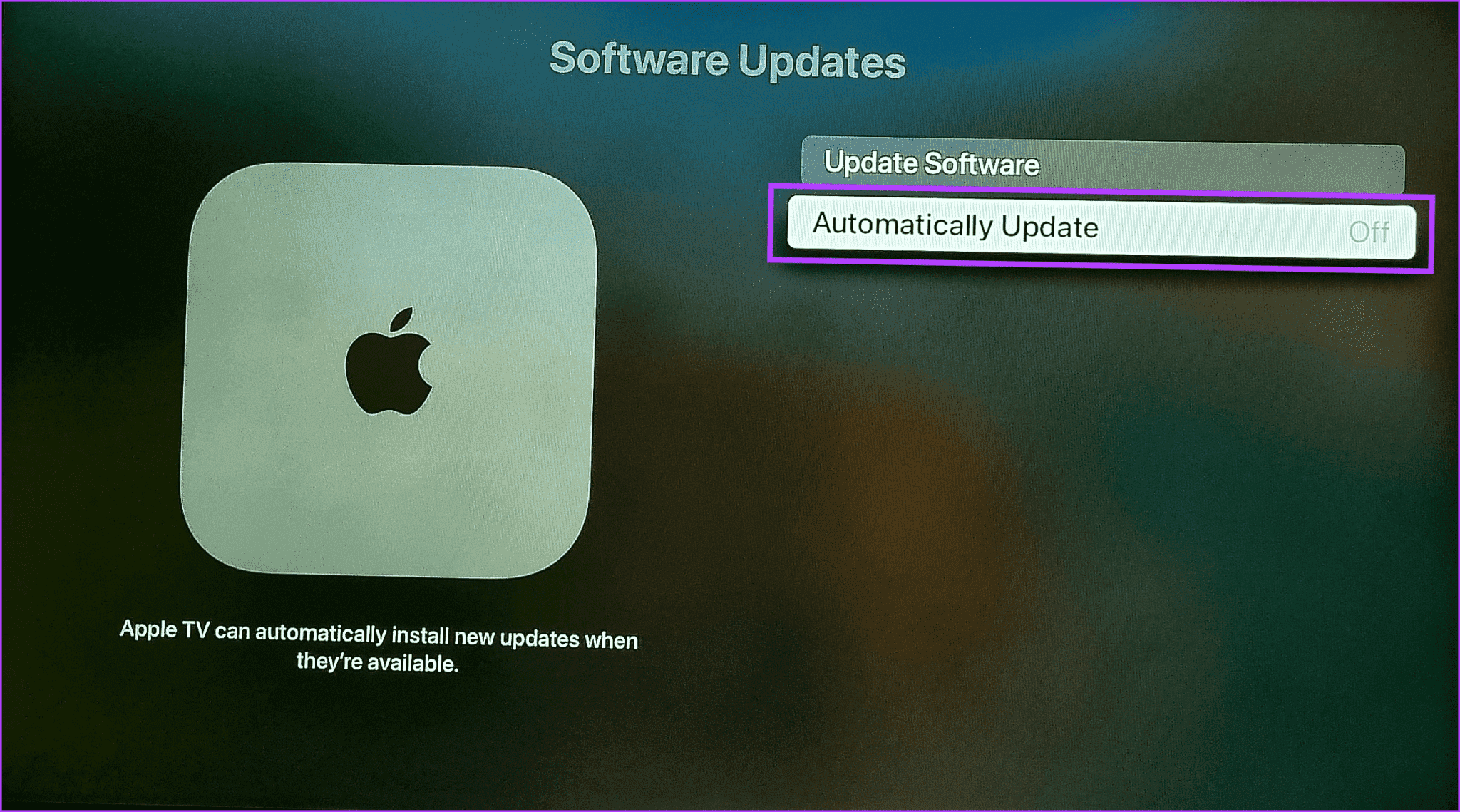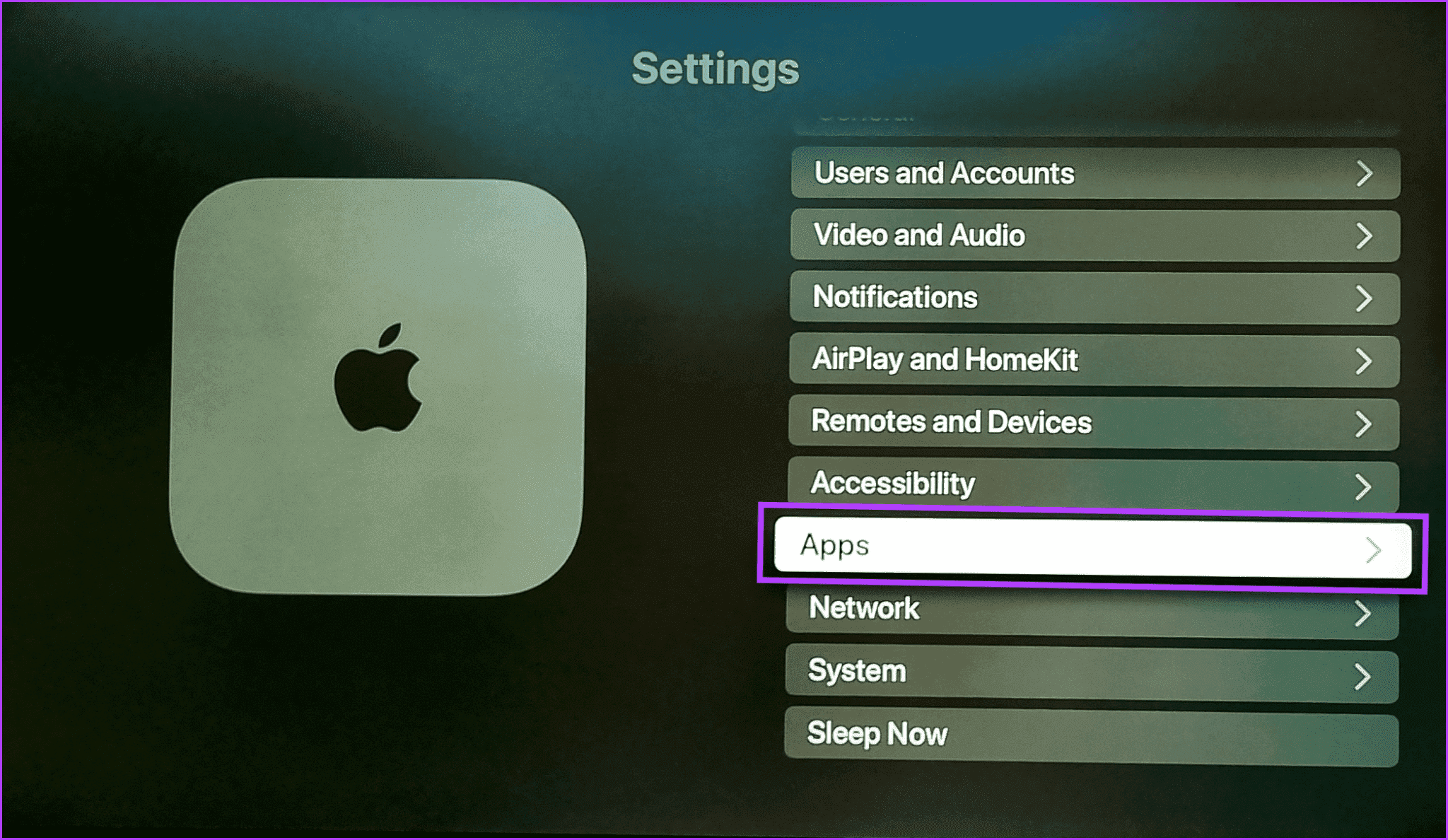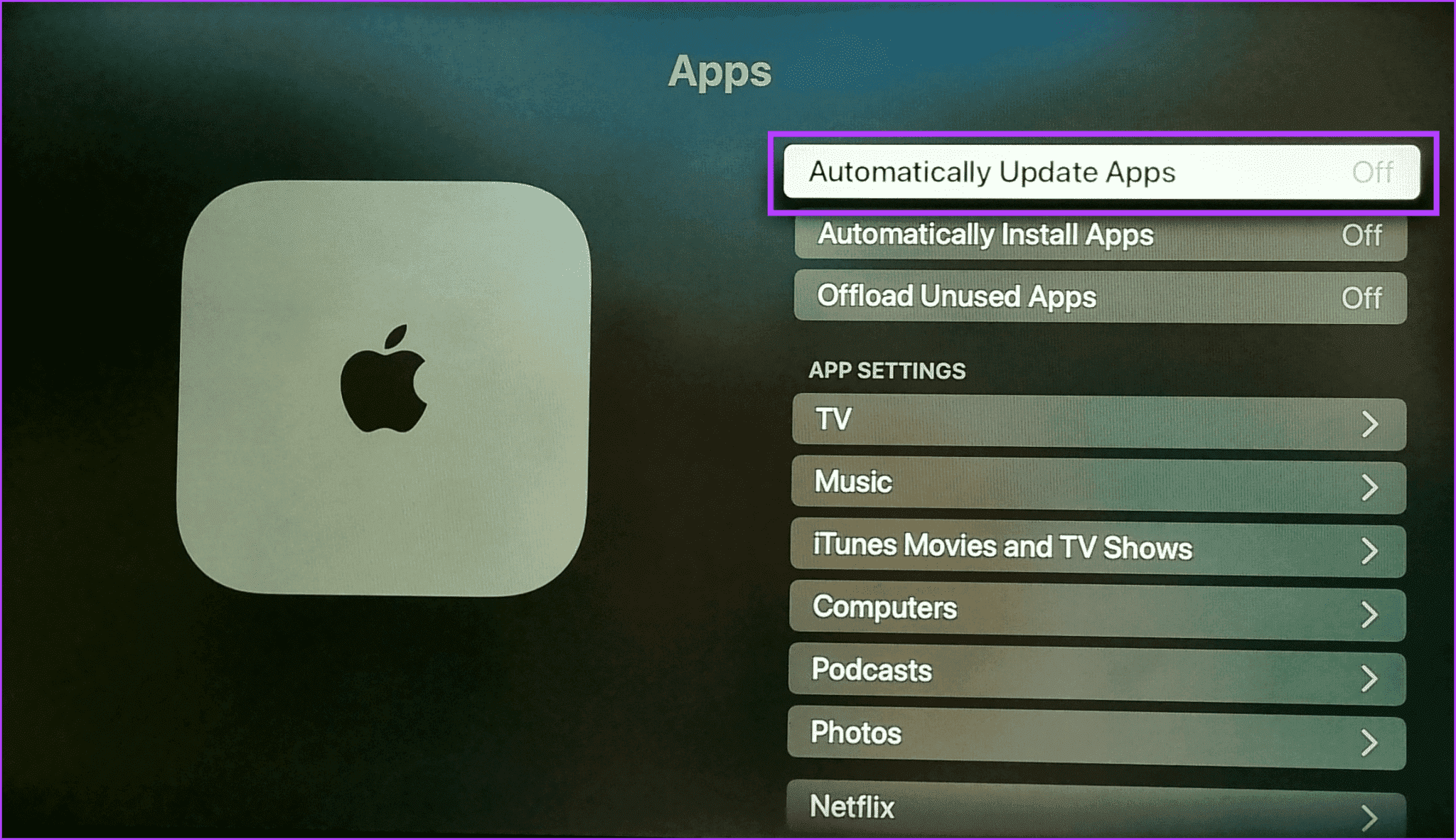Apple TV 소프트웨어 및 앱을 업데이트하는 방법
Apple TV에는 일반적으로 적절한 저장 공간이 제공됩니다. 이를 통해 여러 응용 프로그램을 동시에 설치하고 사용할 수 있습니다. 그러나 때때로 앱 제조업체는 이러한 앱에 새로운 기능과 기능을 추가합니다. 이러한 기능에 접근하고 기기와의 앱 호환성을 유지하려면 Apple TV 소프트웨어 및 앱을 주기적으로 업데이트해야 합니다.
새로운 기능을 얻는 것 외에도 Apple TV 소프트웨어 및 앱을 최신 버전으로 업데이트하여 앱 및 소프트웨어 문제를 해결할 수 있습니다. 하지만 이 업데이트를 설치하면 어떻게 될까요? 이 프로세스를 자동화하는 방법이 있습니까? 알아 보자.
Apple TV 소프트웨어 및 앱을 업데이트할 때 알아야 할 사항
업데이트 설치를 진행하기 전에 Apple TV에서 이 작업을 수행해야 하는 이유를 빠르게 이해해 보겠습니다.
- 소프트웨어 및 앱 업데이트는 일반적으로 자동으로 설치되도록 설정됩니다. 필요할 때 이 기능을 끌 수 있습니다.
- Apple TV에서 앱 및 소프트웨어 업데이트를 수동으로 확인하고 설치할 수 있습니다.
- 업데이트를 확인하고 설치하기 전에 Apple TV에 충분한 공간이 있는지 확인하십시오. 특히 기기의 소프트웨어 버전을 업데이트하는 경우에는 더욱 그렇습니다.
- 업데이트는 많은 양의 데이터를 소비할 수 있습니다. 따라서 설치하기 전에 Wi-Fi 요금제를 확인하세요. 업데이트 프로세스가 진행되는 동안 네트워크 연결이 안정적인지 확인하세요.
- 소프트웨어 업데이트 프로세스 중에 Apple TV 표시등이 계속 깜박일 수 있습니다. 장치를 끄거나 플러그를 뽑지 말고 업데이트 프로세스가 완료될 때까지 기다리지 마십시오.
- 특정 앱을 사용하는 데 문제가 있는 경우 최신 업데이트를 설치하면 문제 해결에 도움이 될 수 있습니다.
- 소프트웨어 업데이트는 지연, 연결 문제 등과 같은 일부 Apple TV 문제를 해결하는 데 도움이 될 수 있습니다.
- 이전 장치를 사용하는 경우 특정 애플리케이션을 계속 사용하려면 소프트웨어 버전을 업데이트해야 할 수도 있습니다.
- 이 작업을 수동으로 수행할 때는 앱을 하나씩 확인하고 업데이트해야 합니다.
Apple TV에 소프트웨어 업데이트를 설치하는 방법
이제 이 작업을 수행하는 이유를 알았으므로 Apple TV(tvOS) 소프트웨어를 최신 버전으로 수동으로 업데이트하는 방법을 알아보겠습니다. 자동 업데이트를 비활성화했거나 아직 업데이트 메시지가 표시되지 않는 경우 이 작업을 수행할 수 있습니다. 이를 수행하려면 아래 단계를 따르십시오.
단계1 : 홈 화면에서 애플리케이션을 엽니다. 설정.
2 단계: 아래로 스크롤하여 선택 시스템.
3단계: 그 후에는 다음으로 이동하십시오. 유지 관리 부서 훠궈 소프트웨어 업데이트.
4 단계: 찾기 소프트웨어를 업그레이드합니다.
단계5 : 영화 가용성 업데이트, T를 선택하세요다운로드하여 설치하세요. 업데이트가 설치될 때까지 기다립니다.
이 화면에서 업데이트 진행 상황을 확인할 수 있습니다. 이 프로세스 사이에 Apple TV가 여러 번 재시동됩니다. 이 작업이 완료되면 Apple TV 소프트웨어를 최신 버전으로 업데이트해야 합니다.
또한 Apple TV Remote를 사용할 수 없는 경우 iPhone의 Remote 앱을 사용하여 관련 옵션을 찾아보고 Apple TV를 업데이트하세요.
또한 읽으십시오: iPhone에서 작동하지 않는 Apple TV Remote 앱을 수정하는 방법
App Store를 사용하여 Apple TV 앱을 업데이트하는 방법
Apple TV 소프트웨어와 마찬가지로 현재 설치된 앱도 정기적으로 업데이트해야 합니다. 이를 통해 최신 앱 기능, 보안 업데이트, 버그 수정 등을 사용할 수 있습니다. 따라서 Apple TV 앱을 수동으로 업데이트하려면 다음 단계를 따르십시오.
단계1 : 기기에서 애플티비, 가게를 열다 응용.
단계2 : 메뉴 옵션에서 다음을 선택하세요. "구매".
3단계: 그런 다음 사이드 메뉴에서 모든 앱을 선택하면 설치된 모든 앱을 볼 수 있습니다.
단계4 : 퍄퍄퍄 응용 프로그램 업데이트를 설치하려는 항목입니다.
5 단계: 사용 가능한 경우 다음을 선택하세요. 업데이트합니다.
업데이트 설치가 완료될 때까지 기다립니다. 옵션을 "업데이트"에서 "열기"로 변경하면 Apple TV에서 앱이 업데이트되어야 합니다. 구매한 앱 페이지로 돌아가서 위 단계를 사용하여 Apple TV에 Netflix, HBO 또는 기타 앱에 대한 업데이트를 설치할 수 있습니다.
팁: 앱을 업데이트한 후 앱 문제가 발생하는 경우, Apple TV에서 앱을 제거해 보세요.. 그런 다음 App Store를 사용하여 다시 설치하세요.
보너스: Apple TV에서 자동 업데이트를 활성화하는 방법
Apple TV 앱 및 소프트웨어에 대한 업데이트를 지속적으로 추적하고 설치하지 않으려면 자동 업데이트를 활성화할 수 있습니다. 이렇게 하면 Apple TV가 최신 업데이트가 나올 때마다 자동으로 가져와서 설치하게 됩니다.
그러나 그렇게 하면 Apple TV의 데이터 사용량이 증가할 수 있으므로 Apple TV가 데이터 통신 연결에 연결되어 있지 않은지 확인하세요. 이를 수행하려면 아래 단계를 따르십시오.
소프트웨어를 업데이트하려면
단계1 : 앱 열기 설정 메인 화면에서.
단계2 : 그런 다음 선택 시스템.
3단계로: 아래로 스크롤하여 선택 소프트웨어 업데이트.
4 단계: 그런 다음 선택 자동으로 업데이트됩니다.
옵션이 실행될 때까지 기다리십시오. 이렇게 하면 Apple TV가 새로운 소프트웨어 업데이트가 나올 때마다 자동으로 확인하여 설치하게 됩니다.
애플리케이션 업데이트를 받으려면
단계1 : Apple TV를 열고 다음을 선택하세요. 설정.
단계2 : 아래로 스크롤하여 선택 응용.
3단계: 여기에서 선택하세요. 애플리케이션을 자동으로 업데이트합니다.
옵션을 켜짐으로 변경하면 Apple TV가 현재 설치된 앱의 최신 업데이트를 자동으로 검색하고 설치합니다.
Apple TV 업데이트
Apple TV 소프트웨어 및 앱을 업데이트하는 것은 매우 중요하며, 특히 자동 업데이트를 끈 경우에는 더욱 그렇습니다. 이 기사가 도움이 되기를 바랍니다. 또한 홈 화면을 복잡하게 만드는 앱이 너무 많으면... Apple TV의 폴더에 앱 추가하기 여유 공간을 확보하고 앱을 정리하세요.